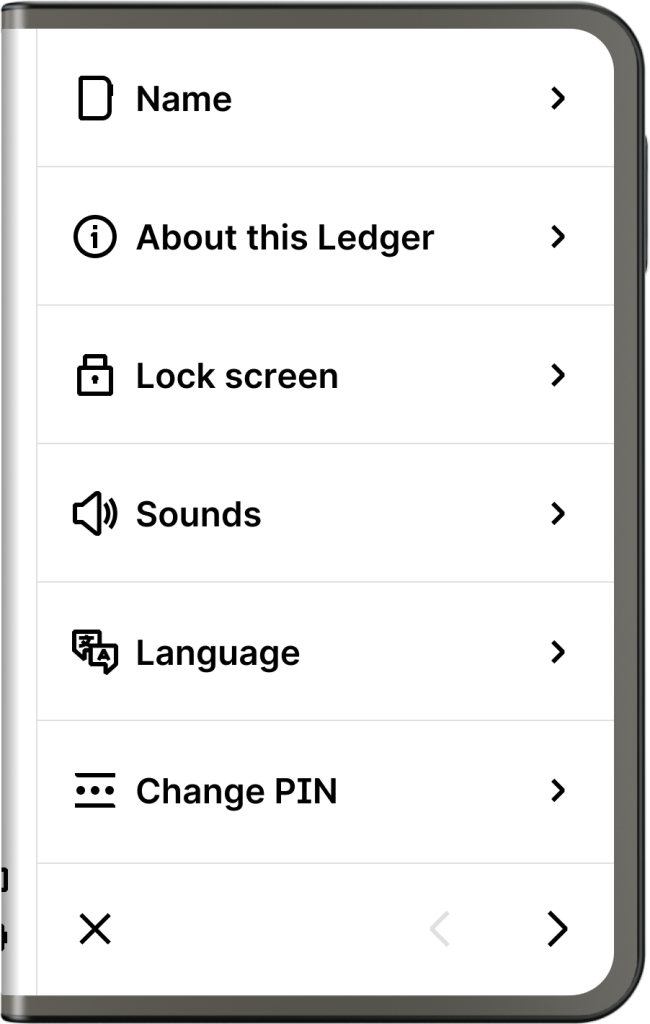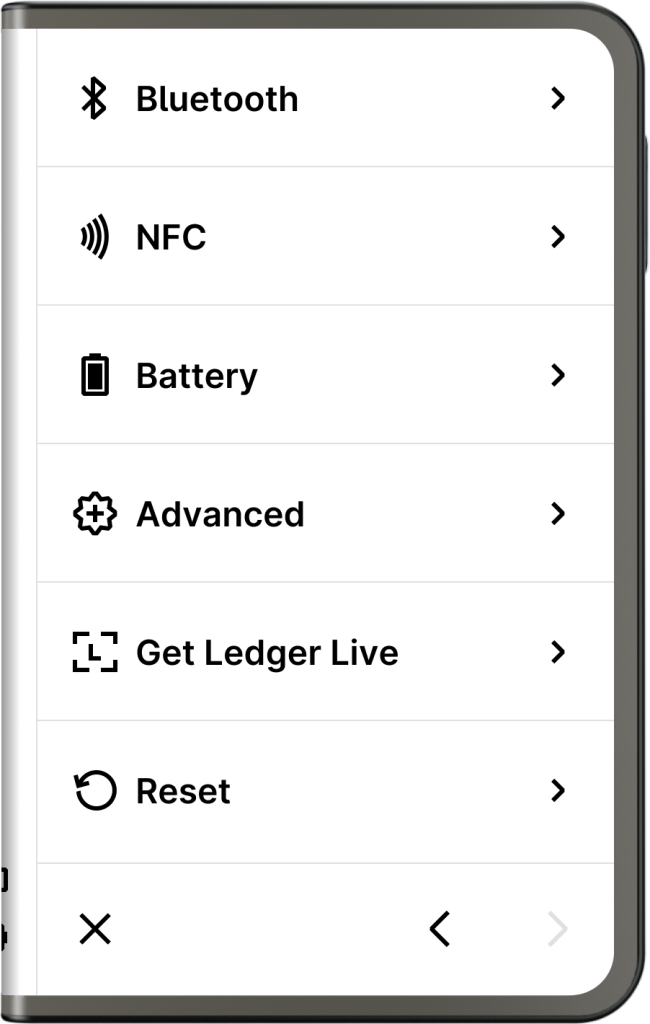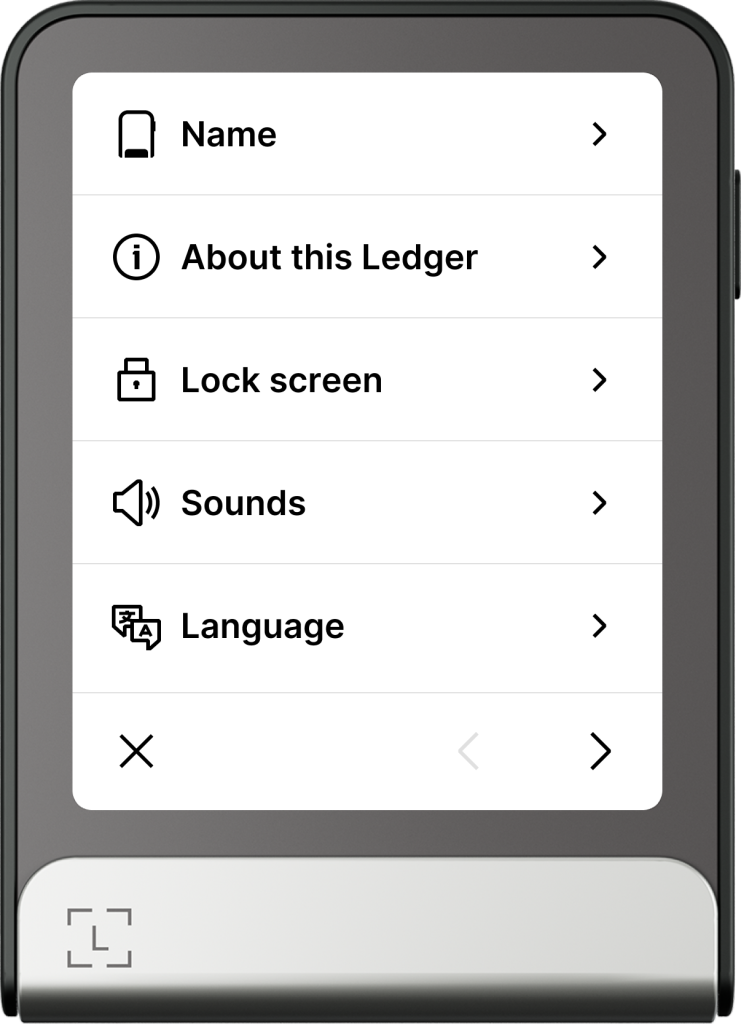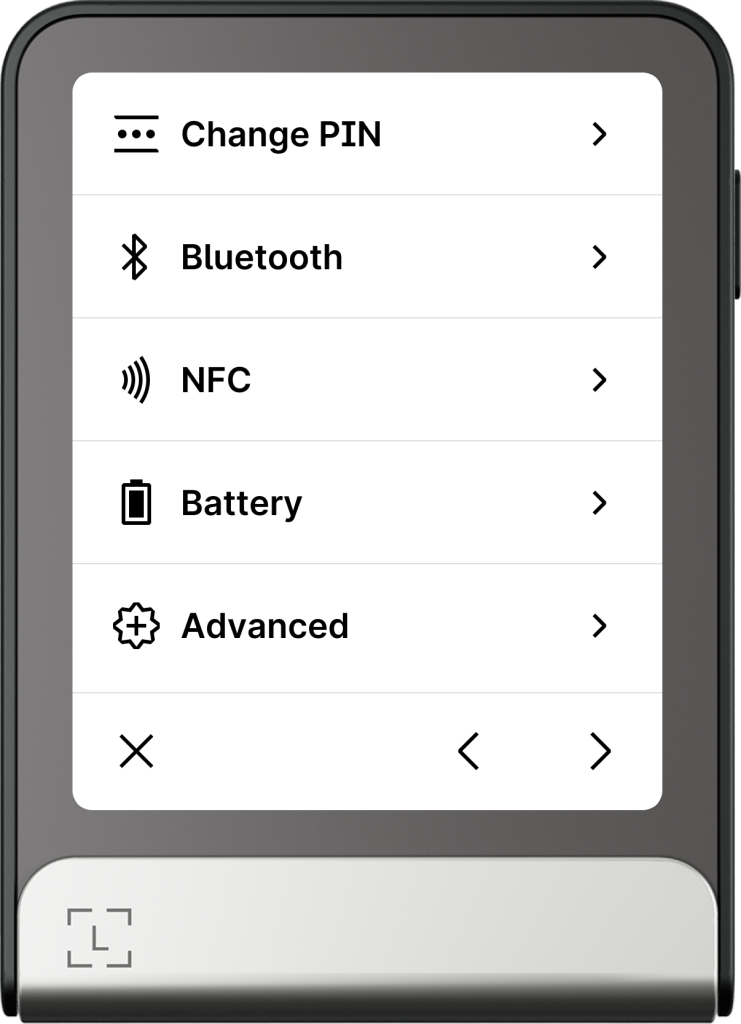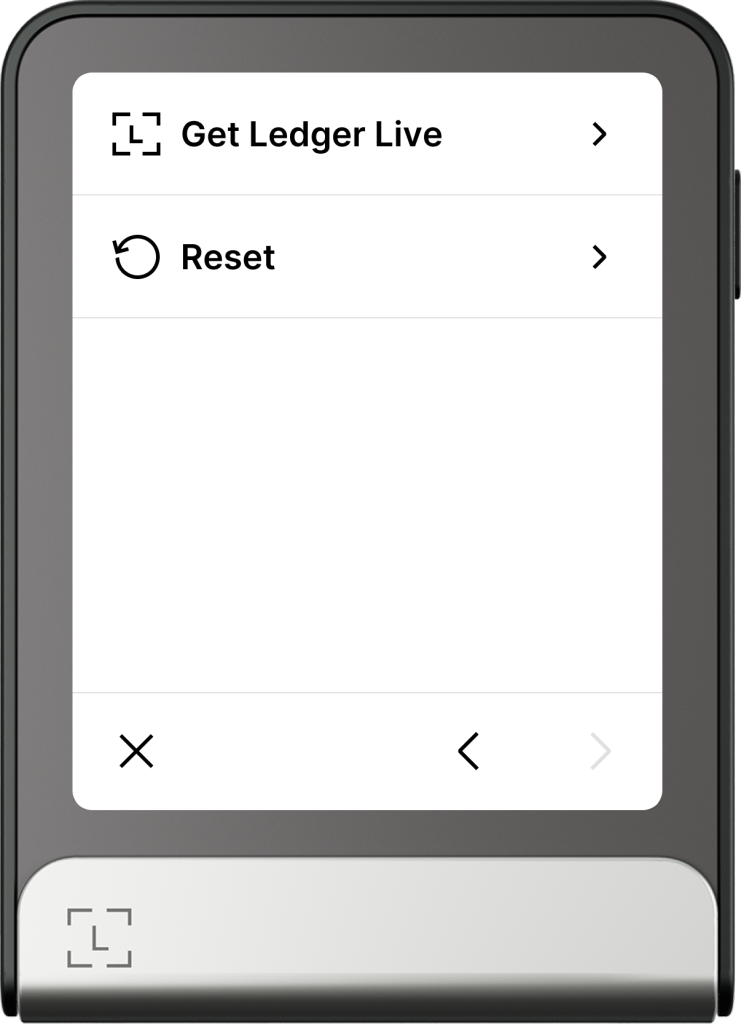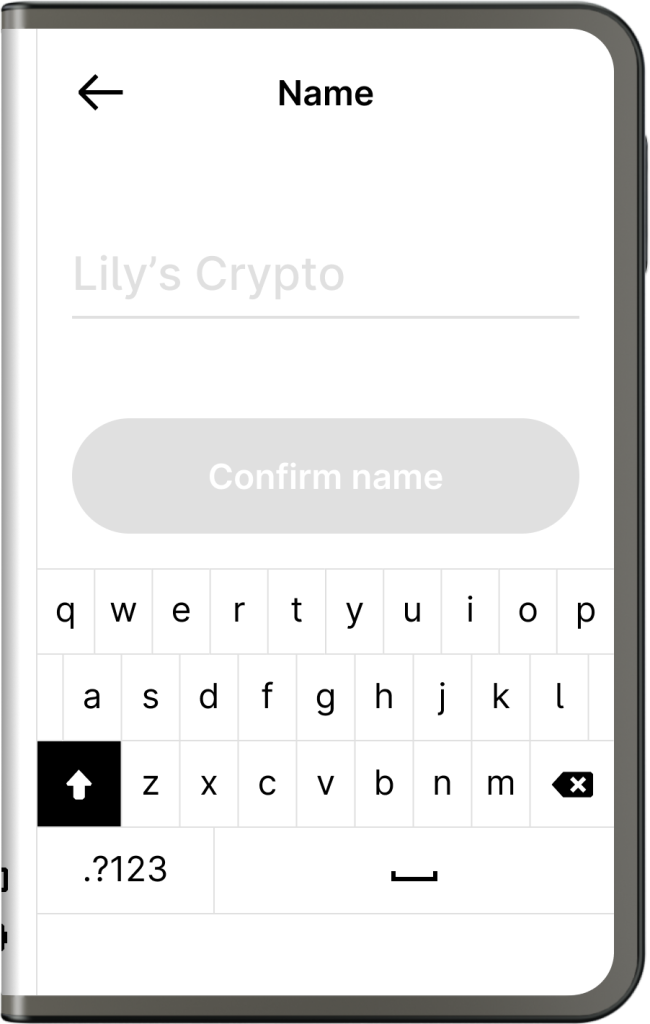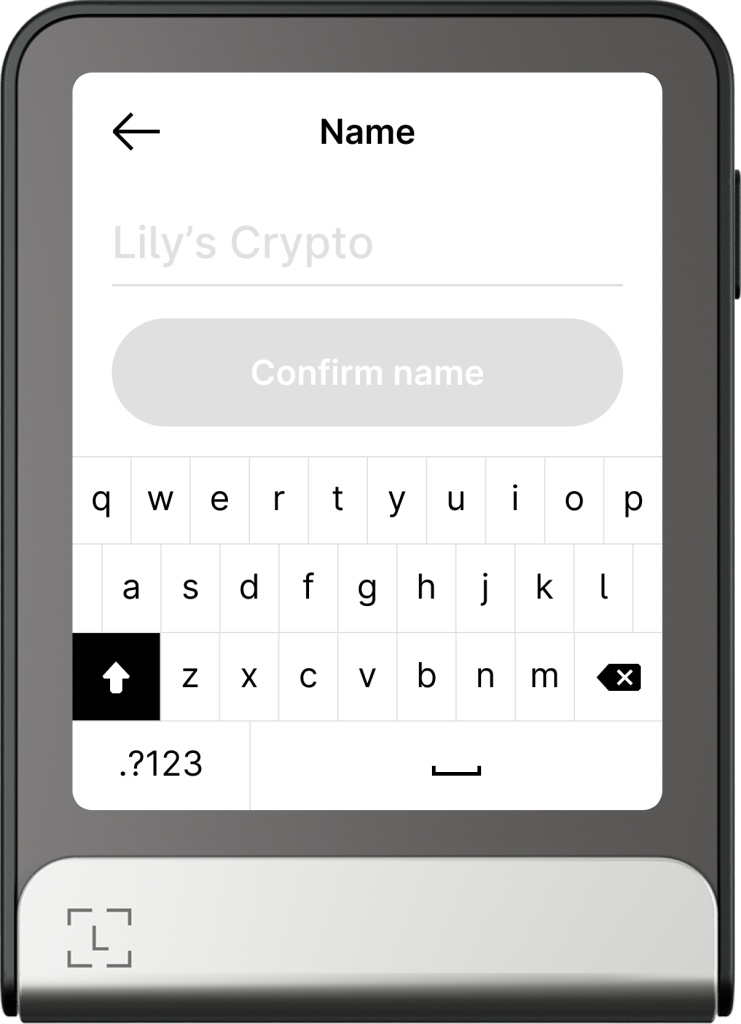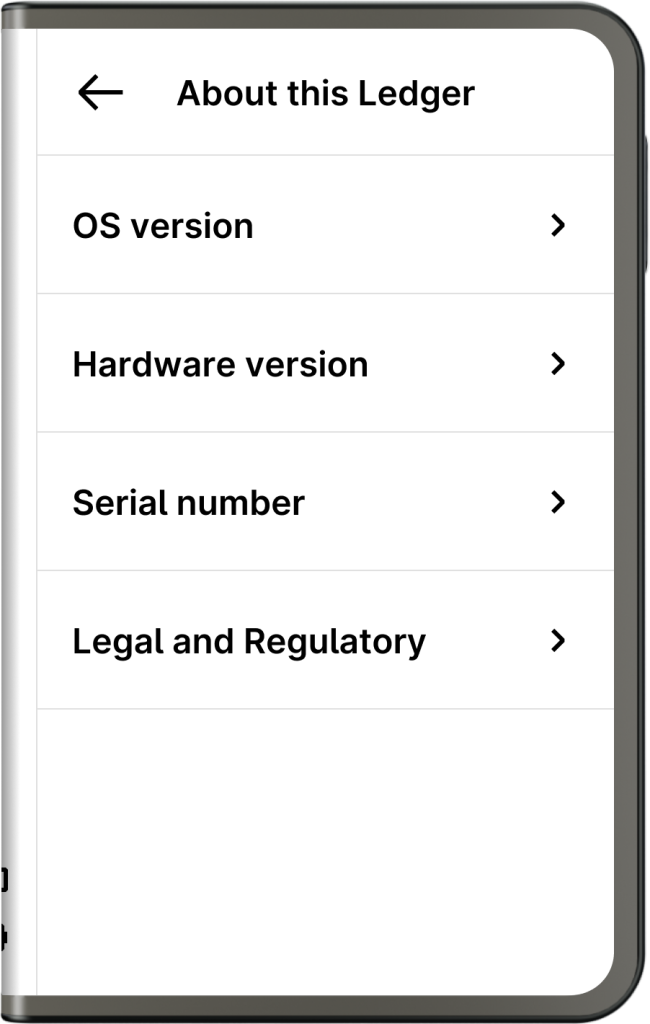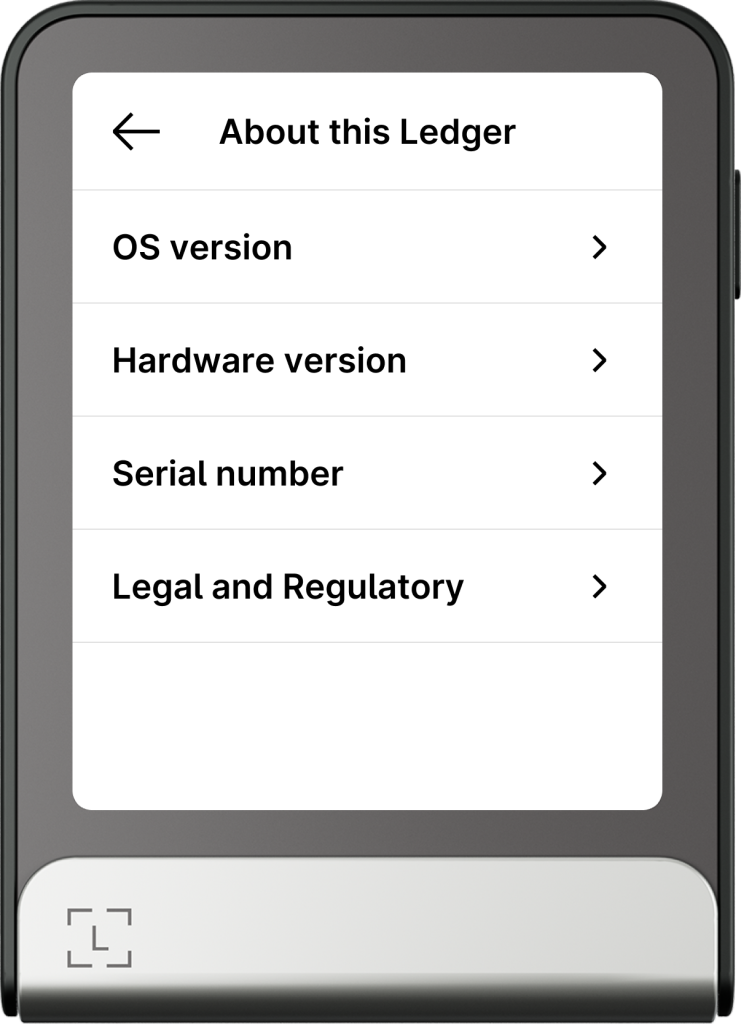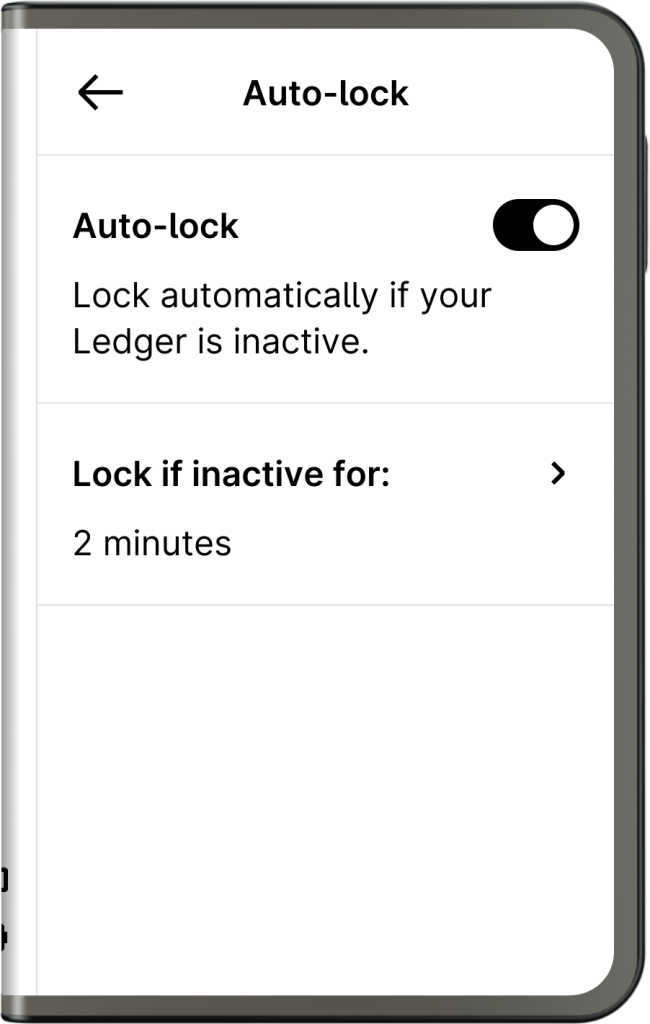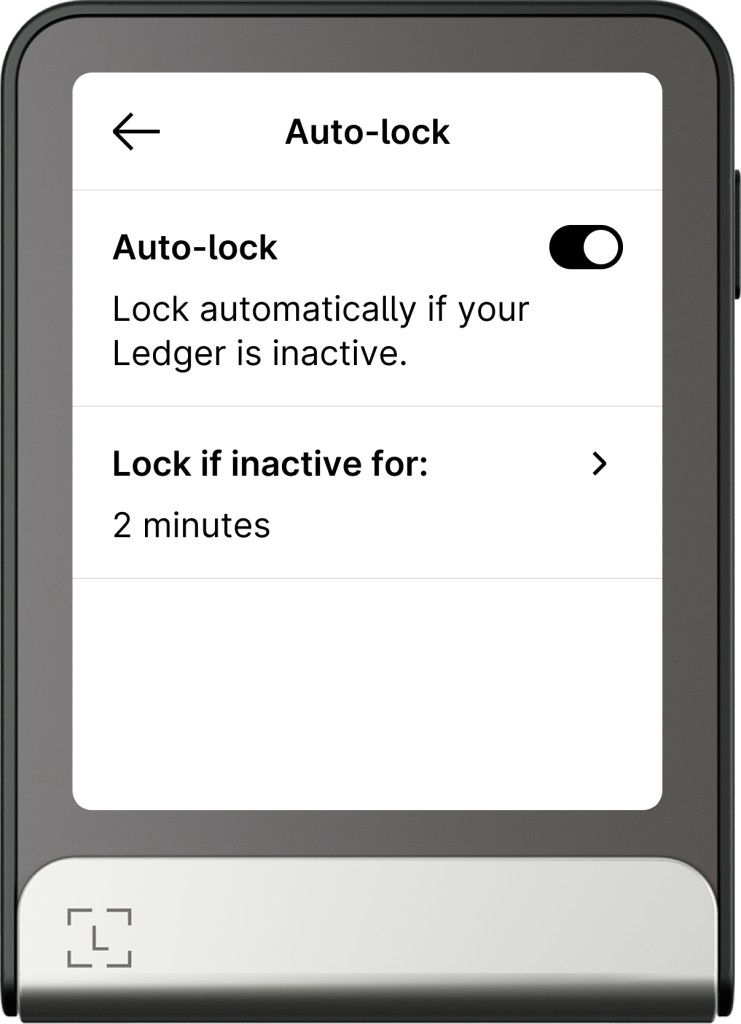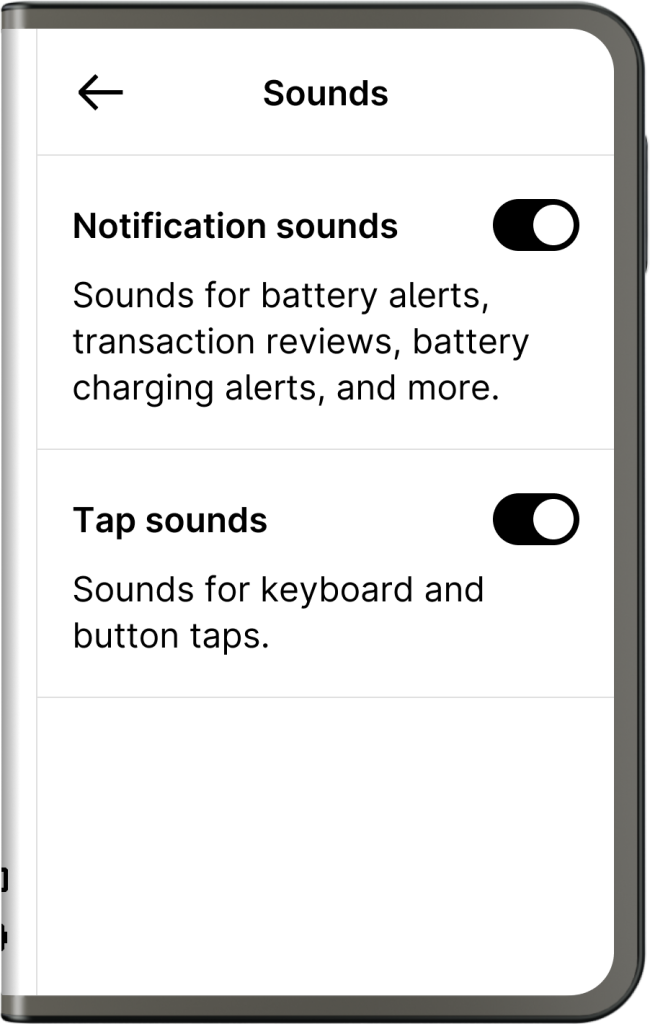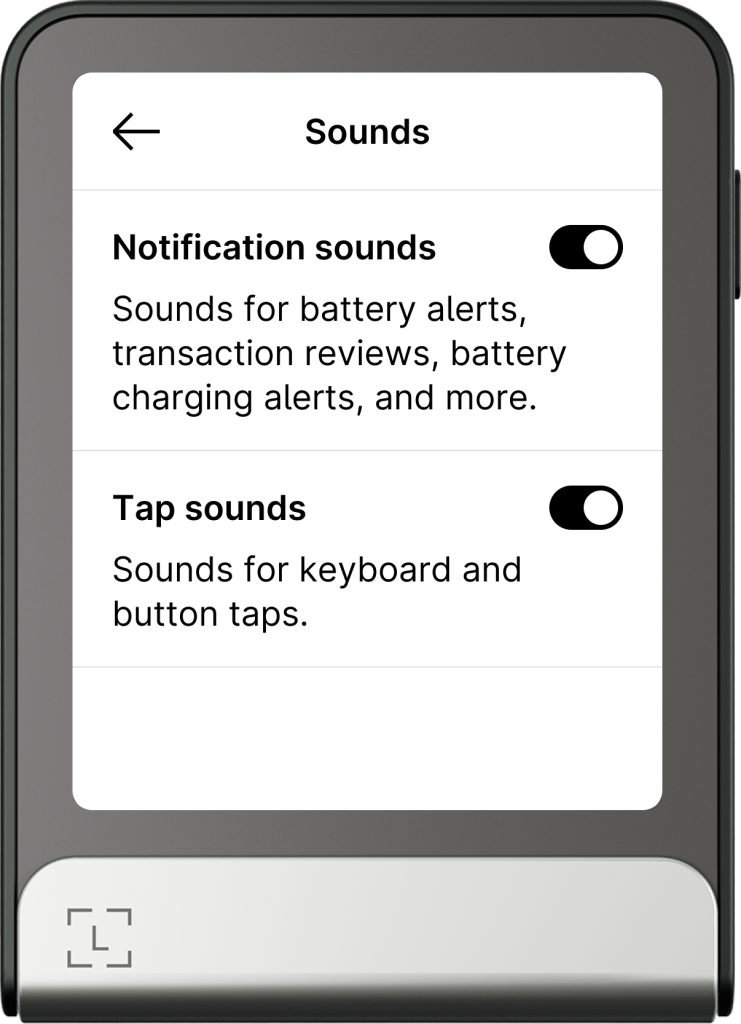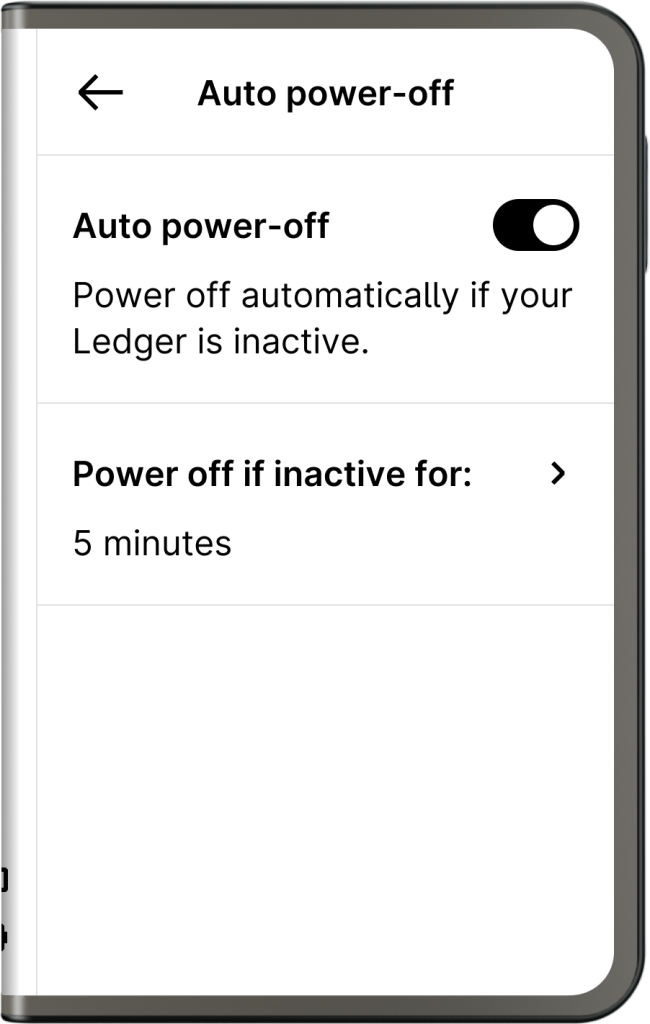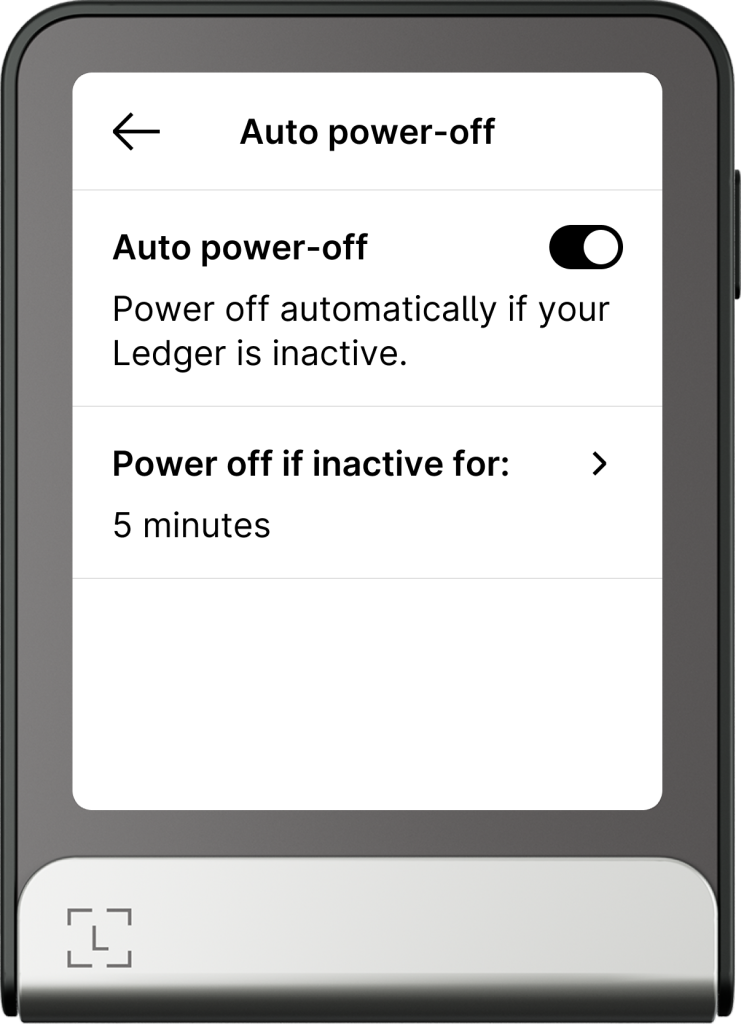Bạn có thể truy cập phần Cài đặt thiết bị trên thiết bị Ledger Flex và Ledger Stax để thay đổi các tùy chọn cài đặt như sau:
- Tại màn hình chính (Dashboard) của thiết bị, chạm vào biểu tượng Cài đặt (Settings).
- Điều hướng qua các tùy chọn cài đặt bằng cách chạm vào mũi tên trái hoặc phải.
- Chạm để thay đổi tùy chọn bạn muốn.
Ledger Stax settings
Ledger Flex settings
| Cài đặt thiết bị | Mô tả |
| Name (Tên) | Thay đổi tên thiết bị của bạn. |
| About this Ledger (Thông tin về ledger) | Xem thông tin về thiết bị như phiên bản hệ điều hành (OS), phiên bản phần cứng, số sê-ri, và thông tin pháp lý – quy định. |
| Lock screen (Màn hình khoá) | Tùy chỉnh các cài đặt liên quan đến màn hình khóa và thời gian tự động khóa. |
| Sounds (Âm thanh) | Bật hoặc tắt âm thanh của thiết bị, bao gồm âm báo và âm khi chạm. |
| Change PIN (Thay đổi PIN) | Thay đổi mã PIN của thiết bị. |
| Bluetooth | Bật Bluetooth và xóa ghép nối Bluetooth. |
| NFC | Bật NFC. Mặc định NFC bị tắt. Khi thiết bị Ledger tắt nguồn, NFC cũng sẽ bị vô hiệu hóa. |
| Battery (Pin) | Kiểm tra phần trăm pin và chọn hiển thị hoặc ẩn thông tin này. Tùy chỉnh thời gian tự động tắt nguồn. |
| Advanced (Nâng cao) | Truy cập các cài đặt nâng cao liên quan đến Passphrase. Tắt chế độ xáo trộn bàn phím nhập PIN. |
| Get the Ledger Live app (Cài đặt ứng dụng Ledger Live) | Cách cài đặt Ledger Live trên máy tính và điện thoại di động. |
| Reset (Khôi phục) | Truy cập tùy chọn gỡ cài đặt ứng dụng và khôi phục cài đặt gốc (factory reset). |
Hướng dẫn thay đổi cài đặt trên thiết bị
1. Đổi tên thiết bị Ledger của bạn
Việc đổi tên thiết bị giúp bạn dễ dàng nhận diện nếu sử dụng nhiều thiết bị. Lưu ý: Tên thiết bị sẽ hiển thị khi kết nối qua Bluetooth với thiết bị khác. Bạn có thể đổi tên từ ứng dụng Ledger Live Mobile hoặc trực tiếp trên thiết bị Ledger.
Đổi tên từ Ledger Live Mobile:
- Mở ứng dụng Ledger Live.
- Chạm My Ledger.
- Chọn thiết bị bạn muốn đổi tên.
- Xác nhận trên thiết bị để “Cho phép kết nối bảo mật với Ledger” (Allow a secure connection with Ledger)
- Chạm Edit bên cạnh tên Ledger Stax.
- Nhập tên mới cho thiết bị.
- Chạm Confirm.
Đổi tên trực tiếp trên thiết bị Ledger:
- Bật nguồn và mở khóa thiết bị.
- Điều hướng tới Settings → Name.
Ledger Stax Ledger Flex - Nhập tên mới.
- Chạm Confirm.
2. Kiểm tra phiên bản phần cứng và hệ điều hành
- Để kiểm tra phiên bản phần cứng (hardware version):
Vào Settings → About this Ledger → Hardware version. Màn hình sẽ hiển thị phiên bản mới nhất. - Để kiểm tra phiên bản hệ điều hành (OS version):
Vào Settings → About this Ledger → OS version. Màn hình sẽ hiển thị phiên bản mới nhất.Ledger Stax Ledger Flex
3. Tự động khóa màn hình (Auto lock)
- Vào Settings → Lock screen → Auto lock.
Ledger Stax Ledger Flex - Chạm để chọn thời gian tự động khóa màn hình.
Mẹo bảo mật: Hãy luôn khóa thiết bị Ledger khi không sử dụng. Thời gian mặc định để tự động khóa là 2 phút.
4. Cài đặt âm thanh (Sounds)
- Vào Settings → Sounds.
- Chạm Notification sounds để bật âm báo cho các sự kiện như cảnh báo pin, xác nhận giao dịch, sạc pin…
- Chạm Tap sounds để bật âm khi nhấn phím hoặc chạm màn hình.
Ledger Stax Ledger Flex
5. Tự động tắt nguồn (Auto power off)
- Mặc định thiết bị Ledger sẽ tự tắt sau 5 phút không hoạt động.
- Để thay đổi:
Vào Settings → Battery → Auto power off và chọn:- 1 phút
- 2 phút
- 5 phút (mặc định)
- 10 phút
Ledger Stax Ledger Flex
Lưu ý: Nếu thời gian Auto lock dài hơn Auto power off, thiết bị sẽ tắt nguồn trước.